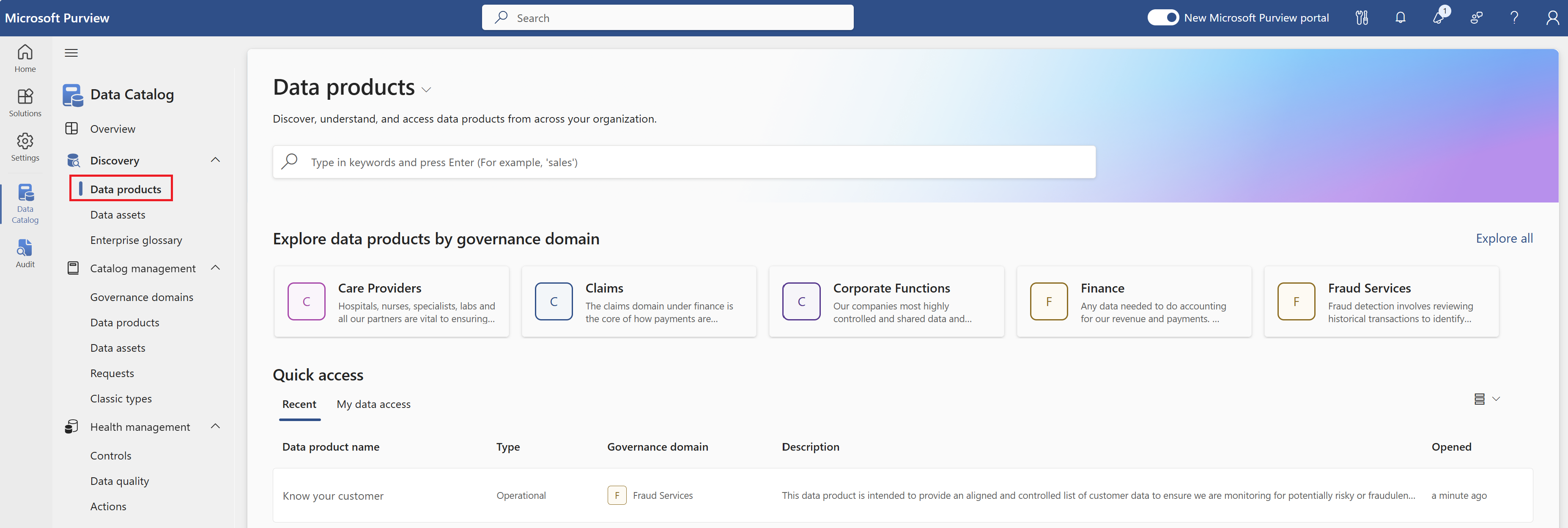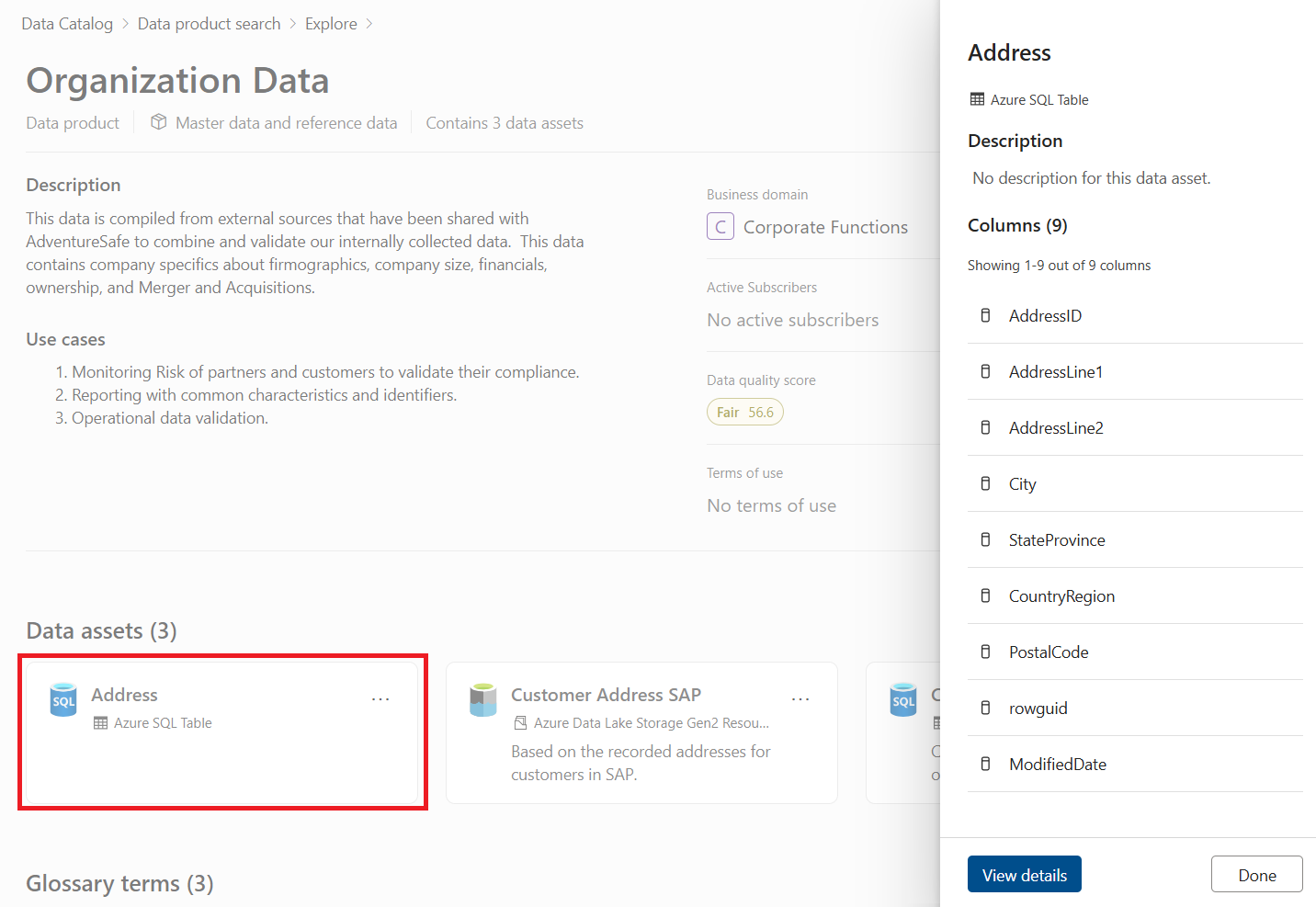Suchen und Suchen nach Datenprodukten
In diesem Artikel wird beschrieben, wie Sie die Microsoft Purview Unified Catalog durchsuchen, um die gesuchten Datenprodukte zu finden. Sie können mit Schlüsselwort (keyword) oder natürlicher Sprache nach Datenprodukten suchen. Die Suche mit natürlicher Sprache befindet sich in der Vorschau.
Voraussetzungen
Um nach Datenprodukten zu suchen, benötigen Sie die Rolle Unified Catalog Leser.
Suchen nach Datenprodukten im Katalog
Sie können in Unified Catalog nach Schlüsselwörtern oder in natürlicher Sprache nach Datenprodukten suchen. Um Datenprodukte zu finden, die ihren Geschäftsanforderungen am besten entsprechen, verwenden Sie die Suche in natürlicher Sprache (Vorschau). Die Suche mit natürlicher Sprache unterstützt derzeit Datenprodukte, die in englischer, französischer und spanischer Sprache erstellt wurden, sowie Suchbegriffe in den entsprechenden Sprachen.
Öffnen Sie im Microsoft Purview-Portal Unified Catalog.
Wählen Sie die Dropdownliste Ermittlung aus.
Wählen Sie die Registerkarte Datenprodukte aus.
Um nach Schlüsselwörtern zu suchen, geben Sie Schlüsselwörter in die Suchleiste ein (z. B. Sales), und drücken Sie die EINGABETASTE.
Um mit natürlicher Sprache zu suchen, wählen Sie das Symbol Mit natürlicher Sprache suchen (Vorschau) aus, und beschreiben Sie Ihre Anforderungen.
Stellen Sie mehr Kontext in der Suchleiste bereit, einschließlich der gesuchten Daten, der beabsichtigten Verwendung, des Formats der Daten, der Schlüsselfelder oder Spalten, die Sie benötigen, und andere Kriterien, um Ihr Suchergebnis einzugrenzen. Zum Beispiel:
- Ich benötige drei Jahre nordamerikanische Umsatzdaten aus der Finanzabteilung, um Verkaufstrends zu analysieren
- Suchen nach zertifizierten master Daten für Kundenkonten, einschließlich Kunden-ID, Name und Adresse
- Ich arbeite daran, die Kundenzufriedenheit zu verbessern. Zeigen Sie mir Power BI-Berichte zu Kundenbewertungen und Feedback an.
Die folgenden Attribute werden von der Datenproduktsuche verwendet:
- Name des Datenprodukts, Beschreibung, geschäftliche Verwendung
- Name und Beschreibung der zugeordneten Governancedomäne, Glossarbegriffe, CDEs und OKRs
- Name und Beschreibung der enthaltenen Datenassets und des Schemas
Sie können die Ergebnisse auch nach Governancedomäne, Datenprodukttyp, Besitzer, Glossarbegriffen oder kritischen Datenelementen filtern.
Wählen Sie ein Datenprodukt aus, um Details anzuzeigen.
Erkunden von Datenprodukten nach Governancedomäne
Sie können Datenprodukte in Unified Catalog nach Governancedomäne durchsuchen.
Öffnen Sie im Microsoft Purview-Portal Unified Catalog.
Wählen Sie die Dropdownliste Ermittlung aus.
Wählen Sie die Registerkarte Datenprodukte aus.
Wählen Sie unter Datenprodukte nach Governancedomäne durchsuchen eine gesteuerte Domäne aus, oder wählen Sie Alle durchsuchen aus.
Innerhalb der ausgewählten Governancedomäne wird eine Liste aller Datenprodukte angezeigt.
Wählen Sie ein Datenprodukt aus, um Details anzuzeigen.
Anzeigen von Datenproduktdetails
Sie können Datenproduktdetails anzeigen, einschließlich Beschreibung, Anwendungsfall, Nutzungsbedingungen, Kontakte, Glossarbegriffe und zugehörige Datenressourcen.
- Nachdem Sie ein Datenprodukt aus der Such- und Suchumgebung ausgewählt haben, können Sie Datenproduktdetails anzeigen.
- Um Details zu einem bestimmten Datenasset anzuzeigen, wählen Sie die Datenressource und dann Details anzeigen aus.
- Um eine Liste aller Datenassets anzuzeigen, wählen Sie Alle Datenassets anzeigen aus.
- Um die Details der Glossarbegriffe anzuzeigen, wählen Sie Glossarbegriff aus, und zeigen Sie Details im Glossarbegriff Seitenwagen an.
- Um die Details kritischer Datenelemente anzuzeigen, wählen Sie kritisches Datenelement aus, und zeigen Sie Details im Kritischen Datenelement-Seitenwagen an.
Anzeigen von Datenassetdetails
Sie können Details der Datenressource anzeigen, einschließlich Beschreibung, Besitzer, Spalten und Herkunft.
- Nachdem Sie eine Datenressource aus dem Datenprodukt ausgewählt haben, können Sie Details und Herkunft der Datenressource anzeigen.
- Um eine Liste aller Spalten anzuzeigen, wählen Sie Alle Spalten anzeigen aus.